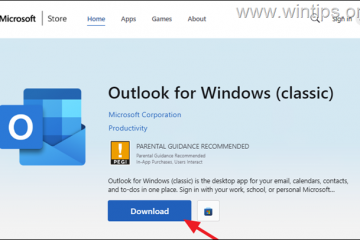Windows 11 là phiên bản mới nhất của Windows và giống như tất cả các phần mềm mới, nó có chung một số lỗi. Một vấn đề phổ biến mà mọi người đang gặp phải với Windows 11 là vấn đề màn hình đen. Điều này có thể cực kỳ khó chịu, đặc biệt là nếu bạn không biết cách khắc phục!
Trong bài đăng trên blog này, chúng ta sẽ thảo luận về cách khắc phục sự cố màn hình đen trong Windows 11.
Nguyên nhân gây ra màn hình đen trên Windows 11 là gì?
Trên Windows 11, màn hình đen có thể do nhiều nguyên nhân.
Người ta thấy rằng màn hình đen có thể là do nhiều nguyên nhân. Dưới đây là những lỗi phổ biến nhất:
Kết nối lỏng lẻo
Nguyên nhân phổ biến nhất của Màn hình đen chết chóc là do kết nối bị lỏng. Nó có thể nằm trong CPU, Bộ cấp nguồn hoặc Bo mạch chủ. Lỗi này thường xảy ra khi bạn bật thiết bị của mình và không có gì xuất hiện trên màn hình điều khiển của bạn. Các dây cáp có thể bị dịch chuyển ra khỏi khe cắm của chúng. Nguồn điện không đủ do kết nối lỏng lẻo có thể gây ra lỗi Màn hình đen.
Quá nhiệt thiết bị
Quá nhiệt cũng có thể là nguyên nhân gây ra lỗi này. Bạn có thể đã đặt máy tính của mình trong một căn phòng quá ấm để nó hoạt động hoặc bạn có thể để máy tính của mình dưới ánh nắng trực tiếp.
Trình điều khiển màn hình lỗi thời
Một lý do có thể khác dẫn đến Màn hình đen chết chóc là trình điều khiển màn hình đã lỗi thời. Để kiểm tra xem PC của bạn có đang chạy với trình điều khiển cập nhật nhất hay không, chỉ cần truy cập Windows Update và cài đặt lại các bản cập nhật và trình điều khiển mới nhất có sẵn trên Windows Update.
Sự cố phần mềm
Nếu gần đây bạn đã cài đặt bất kỳ phần mềm mới nào trên thiết bị của mình hoặc cập nhật một số phần mềm hiện có thì đó có thể là nguồn của BSOD.
Sự cố phần cứng
Phần cứng bị hỏng cũng có thể là nguyên nhân khiến máy tính của bạn bị màn hình đen khi khởi động. Có thể do đĩa cứng, bộ cấp nguồn hoặc bất kỳ thành phần nào khác bị lỗi.
Cập nhật trình điều khiển hoặc Windows bị lỗi
Cũng có thể là bản cập nhật Windows mới nhất hoặc bản cập nhật trình điều khiển bị lỗi đã gây ra sự cố này. Nếu gần đây bạn đã cập nhật cửa sổ của mình, hãy thử gỡ cài đặt hoặc cài đặt mới hệ điều hành trên thiết bị của bạn.
Lỗi khởi động
Khởi động lỗi cũng có thể khiến thiết bị của bạn bị kẹt trên màn hình trống khi khởi động. Trong những trường hợp như vậy, bạn cần phải nhấn F8 hoặc một phím khác tại thời điểm khởi động hệ thống để truy cập Chế độ an toàn và sau đó tìm ra nguyên nhân gây ra sự cố.
Tấn công phần mềm độc hại
Một cuộc tấn công bằng phần mềm độc hại cũng có thể khiến hệ thống của bạn gặp sự cố và do đó, kết thúc trên màn hình đen. Phần mềm độc hại nguy hiểm như phần mềm tống tiền, phần mềm gián điệp và phần mềm quảng cáo có thể ảnh hưởng đến hoạt động của hệ thống của bạn.
Cách khắc phục màn hình đen trên Windows 11?
Có những cách khác nhau mà màn hình đen có thể gặp phải đã khắc phục tùy thuộc vào lý do và tình huống mà nó đã gây ra.
Sau khi cập nhật Windows
Nếu màn hình đen xảy ra sau khi cập nhật Windows 11 mới , bước đầu tiên là khởi động lại máy tính của bạn. Điều này thường có thể giải quyết các vấn đề đơn giản và cũng giúp hệ thống có thời gian áp dụng các bản cập nhật đúng cách.
Nếu việc khởi động lại không hoạt động, hãy thử khởi động lại Windows ở Chế độ an toàn rồi quay lại chế độ bình thường. Điều này cũng có thể giúp giải quyết các sự cố do cập nhật gây ra.
Để vào Chế độ An toàn trên Windows 10 và Windows 11, hãy làm theo các bước sau:
Mở hộp Lệnh chạy và nhập MSConfig Và nhấn phím enter. Chuyển sang Khởi động chuyển hướng. Dưới đó, đánh dấu vào hộp kiểm Khởi động an toàn , nhấp vào Áp dụng và OK .
Nếu các bước này không hiệu quả, hãy thử sử dụng Windows System Restore để hoàn nguyên hệ thống của bạn về điểm trước đó trước khi xảy ra màn hình đen.
Các điểm khôi phục được HĐH tự động tạo bất cứ khi nào một bản cập nhật hoặc ứng dụng mới được cài đặt. Việc khôi phục Windows về điểm trước đó sẽ không ảnh hưởng đến các tệp và dữ liệu cá nhân của bạn. Để đặt lại Windows, hãy làm theo các bước sau:
Tìm kiếm “rstrui” trong thanh tìm kiếm của windows và nhấp vào biểu tượng của nó để mở. Nhấp vào Tiếp theo để tiếp tục. Chọn điểm khôi phục nơi hệ thống của bạn hoạt động bình thường và nhấp vào tiếp theo. Làm theo hướng dẫn trên màn hình để khôi phục hệ thống đến điểm mong muốn của bạn.
Sau khi cập nhật BIOS
Màn hình đen có thể xảy ra nhiều lần sau khi cập nhật BIOS. Trong trường hợp này, điều quan trọng là phải kiểm tra xem có các bản cập nhật hoặc bản vá cho BIOS có thể đã được phát hành.
Nếu không có bản cập nhật nào, hãy thử đặt lại cài đặt BIOS về mặc định rồi khởi động lại ting máy tính của bạn. Nếu cách này không hiệu quả, bước tiếp theo sẽ là cập nhật hoặc cài đặt lại BIOS.
Sự cố phần cứng
Nếu màn hình đen là do phần cứng vấn đề, điều quan trọng là phải khắc phục sự cố và loại bỏ từng thành phần là nguyên nhân có thể. Điều này có thể được thực hiện bằng cách ngắt kết nối tất cả các thiết bị bên ngoài và cố gắng khởi động chỉ bằng các thành phần thiết yếu như bo mạch chủ, CPU và cạc đồ họa.
Nếu các bước này không giải quyết được sự cố, có thể cần phải thay thế phần cứng gây ra sự cố. Bạn cũng nên kiểm tra các yêu cầu và hạn chế phần cứng đối với Windows 11 để đảm bảo khả năng tương thích.
Trong khi chơi game
Nếu màn hình đen xảy ra khi chơi game, điều đó có thể do sự cố trình điều khiển đồ họa hoặc không đủ bộ nhớ.
Cập nhật trình điều khiển đồ họa và giải phóng thêm dung lượng bộ nhớ trên máy tính của bạn thường có thể giải quyết được những sự cố này. Điều quan trọng là phải kiểm tra mọi bản cập nhật cho trò chơi bạn đang chơi cũng như các yêu cầu phần cứng để trò chơi chạy trơn tru.
Làm theo các bước sau để cập nhật trình điều khiển màn hình.
Nhấp chuột phải trên biểu tượng Windows và chọn Trình quản lý thiết bị . Mở rộng Bộ điều hợp hiển thị nhấp chuột phải vào trình điều khiển cạc đồ họa và chọn Cập nhật . Làm theo hướng dẫn trên màn hình để cập nhật.
Luôn đảm bảo rằng không chỉ trình điều khiển cạc đồ họa mà tất cả các trình điều khiển khác cũng phải được cập nhật thường xuyên. Nếu bạn cảm thấy nhàm chán khi kiểm tra và cập nhật trình điều khiển theo cách thủ công, bạn có thể tải nâng cao của bên thứ ba phần mềm cập nhật trình điều khiển .
Màn hình đen có con trỏ
[nội dung được nhúng]
Nếu màn hình đen chỉ hiển thị con trỏ, nó có thể cho biết sự cố với cài đặt hiển thị hoặc tệp hệ thống bị hỏng.
Để khắc phục sự cố này, hãy thử sử dụng Khôi phục Hệ thống Windows để hoàn nguyên về điểm trước đó trước khi sự cố xảy ra. Bạn cũng có thể thử đặt lại cài đặt hiển thị của mình và chạy bất kỳ bản cập nhật nào có sẵn cho Windows 11.
Điều quan trọng cần nhớ là luôn sao lưu các tệp của bạn và tạo điểm khôi phục thường xuyên trong trường hợp có bất kỳ sự cố nào xảy ra..large-mobile-banner-2-multi-159 {border: none! important; display: block! important; float: none! important; line-height: 0px; margin-bottom: 15px! important; margin-left: 0px ! important; margin-right: 0px! important; margin-top: 15px! important; max-width: 100%! important; min-height: 250px; min-width: 250px; padding: 0; text-align: center! important;}
Tóm tắt
Chúng tôi hy vọng rằng những mẹo này đã giúp bạn khắc phục sự cố màn hình đen trên Windows 11. Nếu không có giải pháp nào trong số này hoạt động, có thể cần liên hệ với Microsoft Hỗ trợ để được hỗ trợ thêm. Hãy nhớ luôn cập nhật phần mềm và trình điều khiển của bạn để tránh mọi sự cố tiềm ẩn.
Màn hình đen trên Windows 11 có thể do vi-rút hoặc phần mềm độc hại gây ra?
Trong khi đó thì không thông thường, màn hình đen trên Windows 11 có thể do vi-rút hoặc phần mềm độc hại gây ra. Điều quan trọng là phải thường xuyên quét máy tính của bạn để tìm bất kỳ mối đe dọa tiềm ẩn nào và luôn cập nhật phần mềm chống vi-rút của bạn.
Tôi có thể tự khắc phục sự cố màn hình đen mà không cần liên hệ với Bộ phận hỗ trợ của Microsoft không?
Tùy thuộc vào nguyên nhân của màn hình đen, có thể tự khắc phục bằng các thủ thuật và giải pháp được đề cập trong bài viết này. Tuy nhiên, nếu không giải pháp nào trong số này hoạt động, có thể cần liên hệ với Bộ phận hỗ trợ của Microsoft để được hỗ trợ thêm.
Có thể ngăn chặn sự cố màn hình đen không?
Luôn cập nhật phần mềm và trình điều khiển của bạn ngày thường có thể ngăn chặn các vấn đề tiềm ẩn chẳng hạn như màn hình đen. Điều quan trọng là phải thường xuyên quét máy tính của bạn để tìm bất kỳ vi-rút hoặc phần mềm độc hại tiềm ẩn nào. Ngoài ra, việc đảm bảo rằng phần cứng của bạn đáp ứng các yêu cầu để chạy Windows 11 cũng có thể giúp ngăn chặn sự cố này.
Màn hình đen trên Windows 11 có thể do sự cố phần cứng gây ra không?
Có, màn hình đen trên Windows 11 có thể do sự cố phần cứng gây ra. Điều quan trọng là phải khắc phục sự cố và loại bỏ từng thành phần là nguyên nhân có thể, và có khả năng thay thế bất kỳ phần cứng bị lỗi nào. Điều quan trọng là phải kiểm tra các yêu cầu và hạn chế phần cứng đối với Windows 11 để đảm bảo tính tương thích.
Việc cập nhật trình điều khiển đồ họa có thể giúp giải quyết màn hình đen khi chơi game không?
Có, cập nhật đồ họa của bạn trình điều khiển thường có thể giúp giải quyết màn hình đen xảy ra khi chơi game. Điều quan trọng là phải kiểm tra bất kỳ bản cập nhật nào cho trò chơi bạn đang chơi cũng như các yêu cầu phần cứng để chạy nó trơn tru. Ngoài ra, giải phóng thêm dung lượng bộ nhớ trên máy tính của bạn cũng có thể giúp giải quyết những vấn đề này.

Peter là một Kỹ sư điện có sở thích chính là mày mò với máy tính của mình. Anh ấy đam mê Nền tảng Windows 10 và thích viết các mẹo và hướng dẫn về nó.